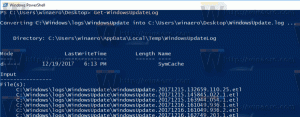Cómo ejecutar la aplicación de escritorio WhatsApp en Windows 7
A pesar de que se ha lanzado una versión de escritorio de la popular aplicación de mensajería móvil WhatsApp, sus desarrolladores afirman que el La aplicación solo es compatible con Windows 10 y Windows 8 / 8.1. Si es un usuario de Windows 7, su sistema operativo no lo admite oficialmente. Independientemente, puede hacer que WhatsApp funcione fácilmente en Windows 7 por ahora.
Anuncio publicitario
El instalador de WhatsApp para escritorio en el momento de escribir este artículo no verifica la versión del sistema operativo y también se puede iniciar en Windows 7. Entonces, haz lo siguiente.
- Apunta tu navegador a esta página y descargue el instalador para Windows 10 y Windows 8. Es un archivo de 61,4 MB al momento de escribir este artículo.
- Haga doble clic en él para ejecutar e instalar la aplicación. Después de unos segundos, el acceso directo de WhatsApp aparecerá directamente en el escritorio y en el menú Inicio, y la aplicación se abrirá:
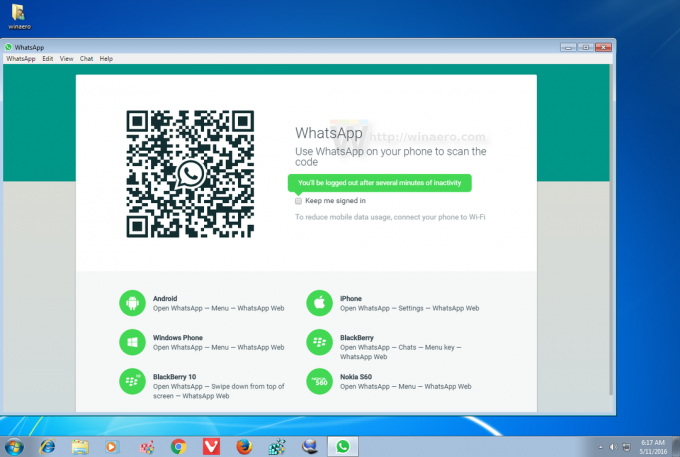
- Muestra un código QR, que debe leer con la aplicación móvil de WhatsApp. En su teléfono, abra su menú presionando el botón con 3 puntos y seleccione WhatsApp web para escanear el código QR en la pantalla de su computadora usando la cámara del teléfono. La versión de escritorio es solo un contenedor para la versión web.
- Una vez hecho esto, puede comenzar a chatear directamente. La aplicación requiere que mantenga WhatsApp móvil ejecutándose en su teléfono, exactamente como lo hace la versión web. Además, todavía no admite llamadas de voz.

Al usarlo brevemente, lo encontré perfectamente utilizable en Windows 7. Cuando alguien le envía un mensaje, dibuja un ícono superpuesto rojo en su botón de la barra de tareas que indica los mensajes no leídos al igual que lo hace Skype para escritorio.
Las notificaciones tostadas que están disponibles solo en Windows 8 y Windows 10 no funcionarán obviamente, pero esto no es un gran problema. porque las notificaciones de brindis muestran a cualquiera que mire su pantalla todos los mensajes de WhatsApp que recibe, violando su intimidad.
Por lo tanto, si es un usuario de Windows 7, puede hacer que WhatsApp funcione con limitaciones muy pequeñas. Otro problema es la propia aplicación. En comparación con soluciones similares como Viber o Telegram, es una aplicación muy básica y carece de muchas funciones que ofrecen las aplicaciones de la competencia en sus versiones de escritorio. Estas aplicaciones de la competencia no requieren que la versión móvil se ejecute en su teléfono. En el caso de Viber o Telegram, su teléfono es necesario solo para una verificación por SMS única. Aparte de estos problemas, WhatsApp funciona bien.